ネットワーク接続(LPR/Port 9100/SMB)の場合
Windows Vista/Server 2008/7/Server 2008 R2では、ネットワーク上のプリンターを検索してインストールすることも、プリンターポートを作成してインストールすることもできます。
本機の設定
Port 9100印刷、LPR印刷、SMB印刷を利用する場合は、あらかじめ本機のネットワーク設定が必要です。
設定する項目 | 説明 |
|---|---|
IPアドレス | 本機の[TCP/IP設定]でIPアドレスを設定しておきます。 |
RAWポート番号 | Port 9100印刷を利用する場合: |
LPD設定 | LPR印刷を利用する場合: |
SMB設定 | SMB印刷を利用する場合: |
本機のネットワーク設定については、NIC設定:本機のネットワーク情報を設定するをごらんください。
IPv6環境でSMB印刷を利用するには、本機の[Direct Hosting設定]を有効にしておく必要があります。詳細は、Direct Hosting設定をごらんください。
プリンターの追加でプリンターを検索してプリンタードライバーをインストール
インストールするには、コンピューターの管理者権限が必要です。
インストール途中でプリンターを検索するため、本機をネットワークに接続した状態で電源をONにしてください。
PPDドライバーはWHQL認証を取得しておりません。インストール時にWHQL認証を取得していない旨の警告が表示される場合がありますが、弊社で動作を確認しており、お使いいただく上で問題はありません。
Driver CD-ROMをコンピューターのCD-ROMドライブに入れます。
[スタート]をクリックして、[デバイスとプリンター]をクリックします。
Windows Vista/Server 2008の場合は、[コントロールパネル] - [ハードウェアとサウンド]の[プリンタ]をクリックします。[コントロール パネル]がクラシック表示になっている場合は、[プリンタ]をダブルクリックします。
ツールバーの[プリンターの追加]を選択します。
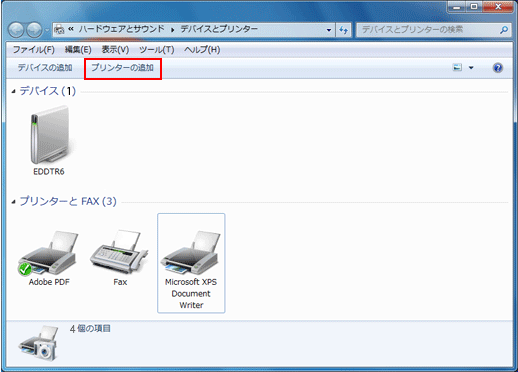
Windows Vista/Server 2008の場合は、ツールバーの[プリンタのインストール]をクリックします。
[プリンターの追加]ウィザードが表示されます。
[ネットワーク、ワイヤレスまたはBluetoothプリンターを追加します]をクリックします。
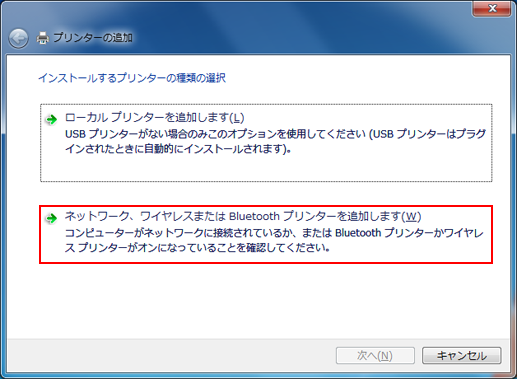
接続されているプリンターが検出されます。
プリンターが検出されない場合は、本機の電源をOFF/ONしてください。
電源をOFF/ONするときには、OFFしたあと、約10秒たってからONにしてください。すぐにONにすると正常に機能しないことがあります。
一覧から本機を選択して、[次へ]をクリックします。
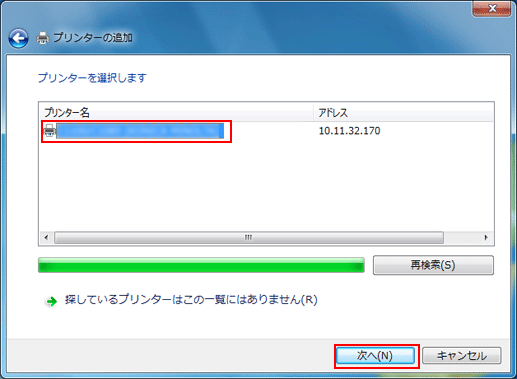
LPR/Port 9100接続の場合は、IPアドレスのプリンターを選択します。
SMB接続の場合は、「¥¥NetBIOS名¥プリントサービス名」のプリンターを選択します。NetBIOS名、プリントサービス名は、本機の[管理者設定] - [ネットワーク設定] - [NIC設定] - [SMB設定] - [プリント設定]で確認できます。初期設定ではNetBIOS名の末尾6文字がMACアドレスの後半3バイトに対応した値になっています。
MACアドレスは、[設定情報リスト]で確認できます。[設定情報リスト]の出力方法について詳細は、レポートタイプ:レポートを出力するをごらんください。
SMB接続の場合は、[次へ]をクリックしたあとに表示される[プリンタの接続]画面で、さらに[OK]をクリックします。
すべてのプリンターを検索するまでに時間がかかることがあります。
[ディスク使用]をクリックします。
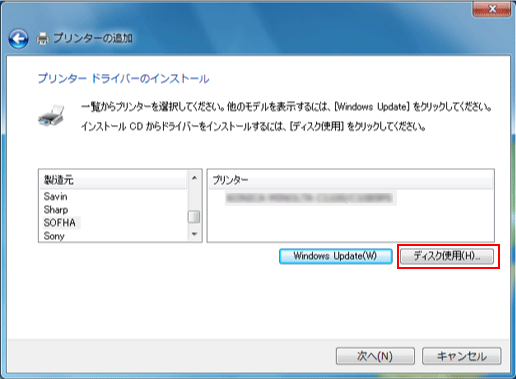
[参照]をクリックします。
CD-ROM内の目的のプリンタードライバーフォルダーを指定し、[開く]をクリックします。
指定するフォルダーは、使用するプリンタードライバー、OS、言語に応じて選択してください。選択できるプリンタードライバーは、PS Plug-inドライバー、PPDドライバーです。
[OK]をクリックします。
[プリンタ]リストが表示されます。
[次へ]をクリックします。
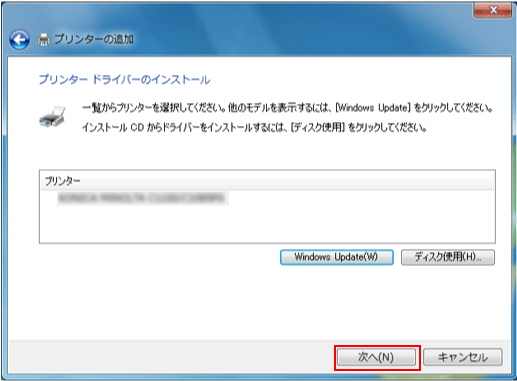
SMB接続の場合は、[OK]をクリックします。
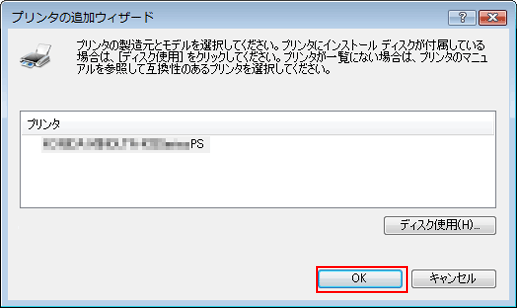
画面の指示に従って操作します。
[ユーザー アカウント制御]に関する画面が表示されるときは、[続行]または[はい]をクリックします。
[Windowsセキュリティ]の発行元検証に関する画面が表示されるときは、[このドライバ ソフトウェアをインストールします]をクリックします。
[完了]をクリックします。
インストール終了後、インストールしたプリンターアイコンが[デバイスとプリンター]ウィンドウまたは[プリンタ]ウィンドウに表示されていることを確認します。
CD-ROMをCD-ROMドライブから取り出します。
これで、プリンタードライバーのインストールが完了します。
プリンターの追加でポートを作成してプリンタードライバーをインストール
インストールするには、コンピューターの管理者権限が必要です。
インストール途中でプリンターを検索するため、本機をネットワークに接続した状態で電源をONにしてください。
Driver CD-ROMをコンピューターのCD-ROMドライブに入れます。
[スタート]をクリックして、[デバイスとプリンター]をクリックします。
Windows Vista/Server 2008の場合は、[コントロールパネル] - [ハードウェアとサウンド]の[プリンタ]をクリックします。[コントロール パネル]がクラシック表示になっている場合は、[プリンタ]をダブルクリックします。
ツールバーの[プリンターの追加]を選択します。
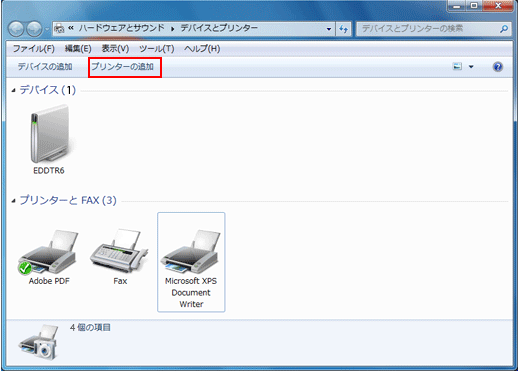
Windows Vista/Server 2008の場合は、ツールバーの[プリンタのインストール]をクリックします。
[プリンターの追加]ウィザードが表示されます。
[ローカル プリンターを追加します]をクリックします。
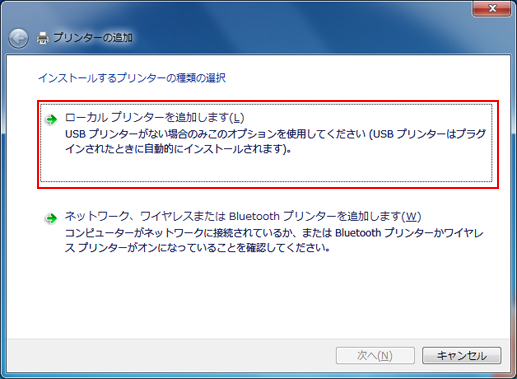
[新しいポートの作成]をクリックし、ポートの種類を選択します。
LPR/Port 9100接続の場合は、[Standard TCP/IP Port]を選択します。
SMB接続の場合は、[Local Port]を選択します。
[次へ]をクリックします。
IPアドレスやポートを設定します。
LPR/Port 9100接続の場合は、[TCP/IPデバイス]を選択し、IPアドレスを入力します。
SMB接続の場合は、[ポート名]ボックスに「¥¥NetBIOS名¥プリントサービス名」を入力します。
NetBIOS名とプリントサービス名は、本機の[SMB設定]の[プリント設定]と同じ名前を入力してください。
[次へ]をクリックします。
[ポート情報がさらに必要です]または[追加のポート情報が必要です]画面が表示される場合は、手順10へ進みます。
[プリンタ ドライバのインストール]ダイアログボックスが表示される場合は、手順13へ進みます。
[カスタム]をチェックし、[設定]をクリックします。
ポートに合わせて設定を変更し、[OK]をクリックします。
LPR接続の場合は、[LPR]をチェックし、[キュー名]ボックスに「Print」と入力します。
大文字、小文字も正確に入力する必要があります。
Port 9100の場合は、[Raw]をチェックし、[ポート番号]ボックスにRAWポート番号(初期設定では[9100])を入力します。
本機でLPRとPort 9100の両方が有効に設定されている場合、プリンタードライバーと本機はLPRで接続されます。
[次へ]をクリックします。
[プリンタ ドライバのインストール]ダイアログボックスが表示されます。
[ディスク使用]をクリックします。
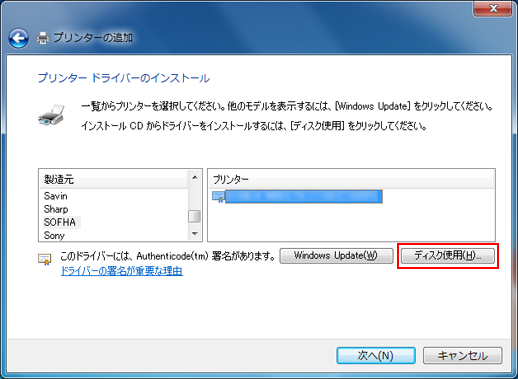
[参照]をクリックします。
CD-ROM内の目的のプリンタードライバーフォルダーを指定し、[開く]をクリックします。
指定するフォルダーは、使用するプリンタードライバー、OS、言語に応じて選択してください。選択できるプリンタードライバーは、PS Plug-inドライバー、PPDドライバーです。
[OK]をクリックします。
[次へ]をクリックします。
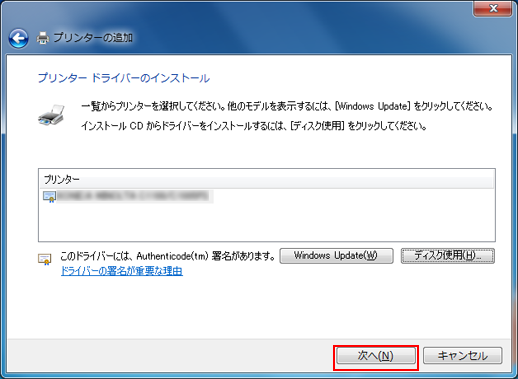
画面の指示に従って操作します。
[ユーザー アカウント制御]に関する画面が表示されるときは、[続行]または[はい]をクリックします。
[Windowsセキュリティ]の発行元検証に関する画面が表示されるときは、[このドライバ ソフトウェアをインストールします]をクリックします。
[完了]をクリックします。
インストール終了後、インストールしたプリンターアイコンが[デバイスとプリンター]ウィンドウまたは[プリンタ]ウィンドウに表示されていることを確認します。
CD-ROMをCD-ROMドライブから取り出します。
これで、プリンタードライバーのインストールが完了します。

